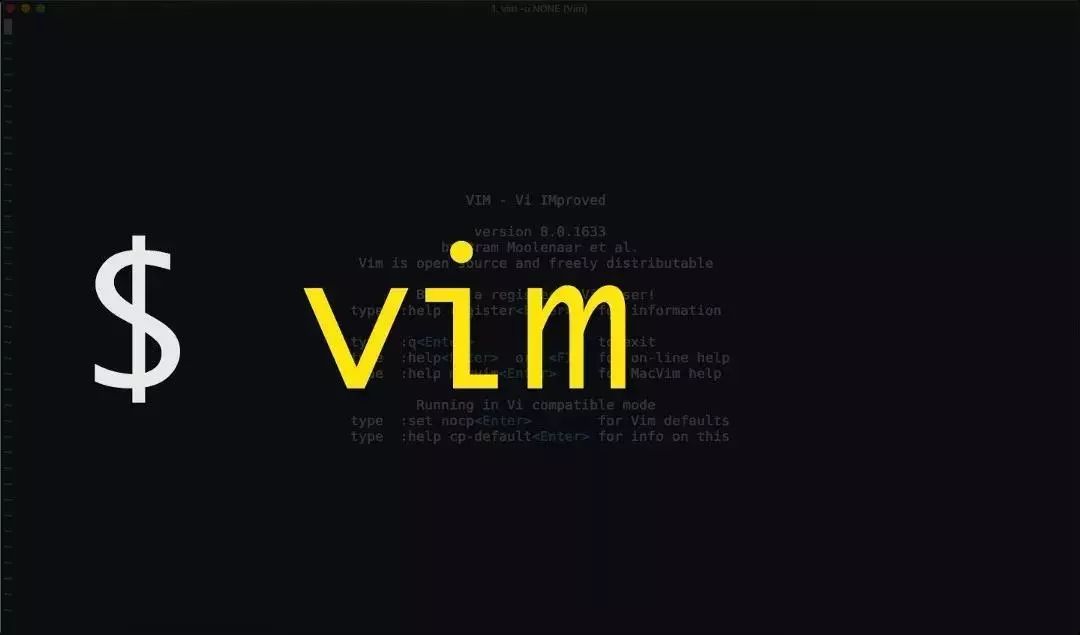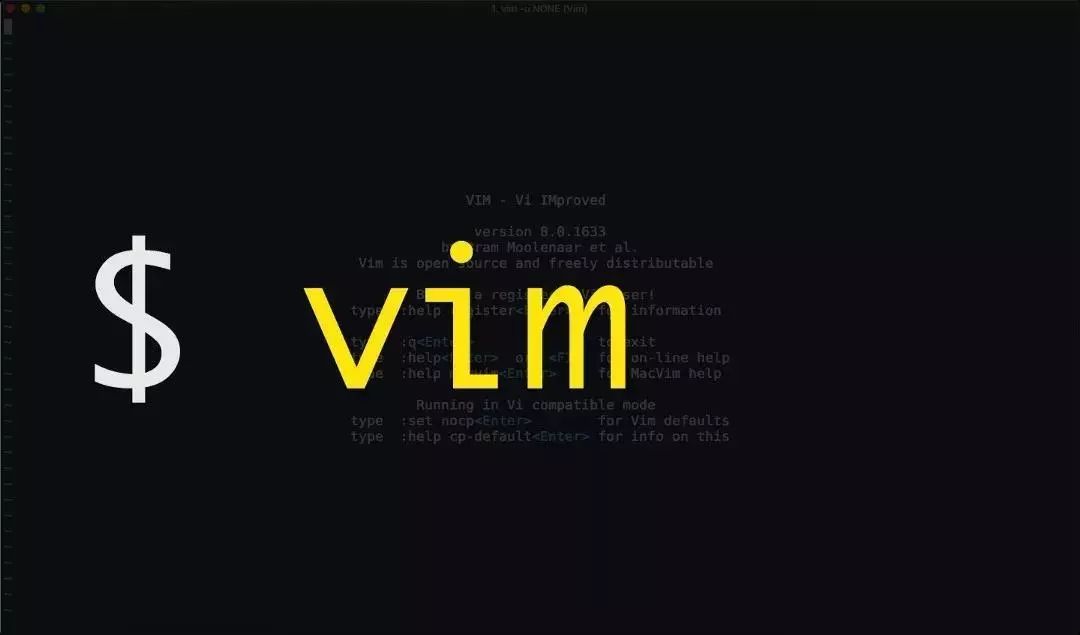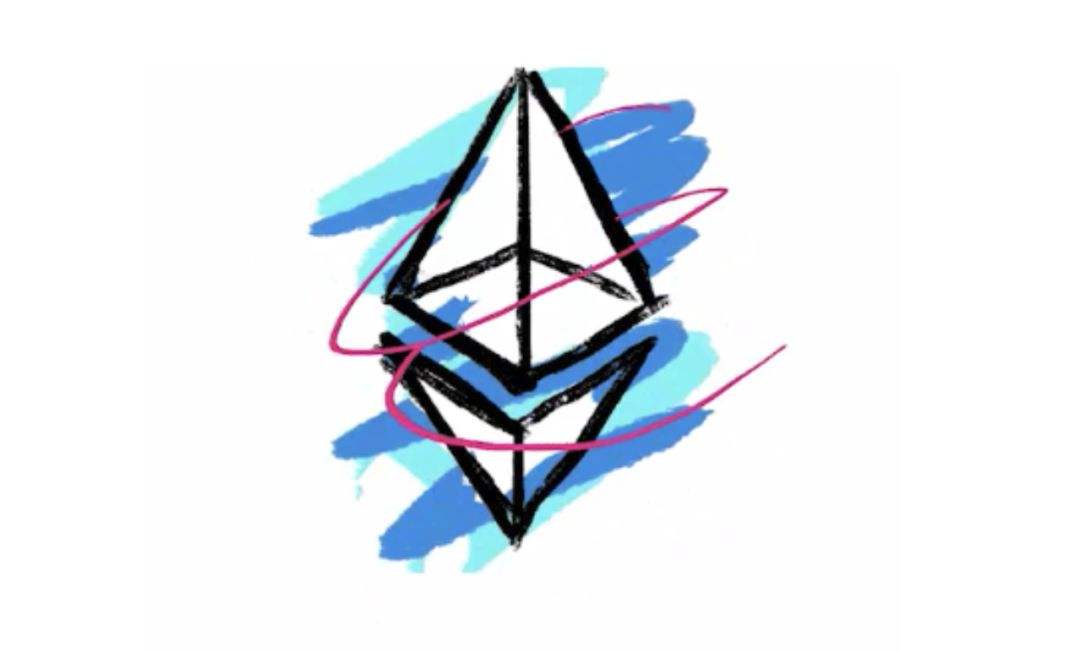vim-插件10-代码注释插件nerdcommenter
前言作用:对代码进行注释,NERD_commenter插件需要VIM7.0以上版本。
12# 可查看该符号的说明文档:help <Leader>
命令\cc 中的斜杠:\ 为<Leader>符,<Leader>也就是常说的Leader键在.vimrc中添加let mapleader = ","可将<Leader>符变为,或者其实键。
安装注释插件 NERD_commenter通过Plug插件进行安装。
1Plug 'scrooloose/nerdcommenter'
然后执行
1:PlugInstall
就可以安装完成。
使用注释主要就两个操作:\cc 注释当前行和选中行\cu 取消注释
这个插件包括 html 也可以注释有用的就这两个,其它大同小异。
其他注释
操作
说明
\cn
没有发现和\cc有区别
\c<空格>
如果被选区域有部分被注释,则对被选区域执行取消注释操作,其它情况执行反转注释操作
\cm
对被选区域用一对注释符进行注释,前面的注释对每一行都会 ...
vim-IDE进化09 tagbar
tagbar 作用实现函数之前的跳转,看下效果图,右侧那部分就是:
右侧的列表就是ctags的显示的中间代码部分的函数列表,选择对应的函数,就可以在源码中进行跳转。
tagbar 安装添加插件部份,使用Plug安装就比较简单的,把下面部份的代码复制到~/.config/nviminit.vim下面,执行安装
:PlugInstall
1234567891011121314151617" 展示当前文件的一些函数" 查看当前代码文件中的变量和函数列表的插件," 可以切换和跳转到代码中对应的变量和函数的位置" 大纲式导航, Go 需要 https://github.com/jstemmer/gotags 支持Plug 'majutsushi/tagbar'" =================================" tagbar" =================================" 将tagbar的开关按键设置为 F5nnoremap <silent& ...
vim-IDE进化08-ranger文件管理
这又是一个非常好用的插件,可以快速的浏览本地文件打开本地文件。如果是不同类型的文件如pdf,会调用本地系统的应用打开,就是这么好用,在习惯了vim后有个毛病,就是想要什么都可能通过命令行去操作,如果你也是这样,那这个插件非常适合你。
老规距,先上效果图
安装需要先安装到系统中,首次安装不需要初始化也能使用,但是会比较丑,也没有预览功能,所以安装完成后,需要一些配置。
验证安装效果
brew install ranger
iterm2插件mac 我使用的是 iter2 来使用nvim,所以能不能预览需要iterm2的支持,iterm2官方可以支持。添加图片插件
curl https://iterm2.com/utilities/imgcat > imgcatchmod +x imgcatmv imgcat /usr/local/bin
这步是装上iterm2的图片预览插件,还需要配置 ranger 的预览功能。
初始化如何果不初始化将没有图片预览、边框等。
生成配置
ranger --copy-config=all
~/.config/ranger 目录生成以下5个文件: ...
vim-IDE进化07-fzf搜索文件
前言之前已经介绍过了ctrlp这个工具为什么还需要fzf这个工具。因为这两者在使用方式上有一些区别。fzf是可以直接在mac的终端上使用,并且还能够集成到vim当中使用。
官网https://github.com/junegunn/fzf
FZF的Vim插件:
https://github.com/junegunn/fzf.vim
安装fzf 这个工具,本身是mac下就可以使用的一个功能,而vim是可以调用外部应用来使用的。所以需要新安装 fzf,再安装 vim 插件端。
fzf 本机安装必须先安装,vim才能调用该插件。
123git clone --depth 1 https://github.com/junegunn/fzf.git ~/.fzf~/.fzf/installsource ~/.zshrc
验证一下效果:
直接在 iterm2 下输入:fzf,就可以打开
1fzf
control-j 和 control-k 上移和下移
带预览
1fzf --preview 'cat {}'
使用这个工具完全可以代替find这个工具。 ...
vim-IDE进化06-模糊搜索ctrlpvim
模糊搜索工具有很多,但是推荐装一下这个工具,这个工具是一个很好用的工具,而且如果你使用go开发中话,vim-go的跳转了依赖于这个工具,所以推荐装该插件。
安装
Plug 'ctrlpvim/ctrlp.vim'
操作普通模式下输入
control + p
直接在键盘上输入就可以进行模糊匹配,无需过多的配置。上下选择
control + j / k
查看最近使用
:CtrlPMRUFiles
一般使用的时候只需要记住常用的几个操作的,更多的操作,通过提示或者帮助来了解,我一般都用提示功能,输入:CtrlP 然后 table
查看说明每个vim的完整功能几乎都可以在说明文档中找到完整说明。
:help ctrlp.txt
总结到这里 vim 已经具备了搜索功能,可以在 vim 的界面中,直接搜索文档,直接打开编辑,不用先进到目录再去打开文档。对于文本编辑来说又进一步的方便了操作。
完整配置123456789101112131415161718192021222324252627282930313233343536373839404142434445 ...
vim-IDE进化 05 vim-startify
效果今天介绍一下vim的别一个非常好用的插件,启动界面插件 vim-startify。这个插件有什么用呢,看效果:
中间是最近打开的文件,可能通过数字快数打开文件,界面可以设置找开和关闭。
安装配置1.vim插件安装123call plug#begin('~/.vim/plugged')Plug 'mhinz/vim-startify'call plug#end()
2.配置配置不是必须项目,当然一般情况下,都会习惯自己一的快捷键。另外书签功能是个很好用的功能,把常用的文件直接加入书签,如果书签加入是个目录,也安装了ranger 插件,可以直接调用 ranger 这个插件。
1234567891011121314151617181920212223242526272829303132333435363738394041"=========================================" Startify 设置"=========================================&q ...
vim-IDE进化04 NERD-tree 文件目录管理树插件
演示这个插件的作用很大,可以方便的管理和打开文件、进入目录一个刚需插件。看效果图,左侧的目录就是插件显示的效果。
安装如果还不了解安装插件的话朋友,请移步vim-IDE 03 插件管理器plug插件,这里我们进行 vim IDE 化的第一个插件。
添加插件
vim ~/.config/nvim/init.vim
1234" NERDTree文件树Plug 'scrooloose/nerdtree', { 'on': 'NERDTreeToggle' }" NERDTree 中显示git信息Plug 'Xuyuanp/nerdtree-git-plugin'
添加保存后执行以下命令安装。
:PlugInstall
配置刚安装后,还需要进行一些配置,可以添加一些个性化的配置,用起来才会顺手。添加 NERDTree 配置
vim ~/.config/nvim/init.vim
12345678910111213141516171819202122232425 ...
vim-IDE进化03-插件管理器plug插件
管理插件的插件
vim 如果不添加插件,仅仅只有原来的编译文本等功能,加上插件之后,就可以做更多事情,加快处理效率,比如可以把它打造成一个写作环境、开发IDE,相当之好用。插件可以手动添加,手动添加步骤需要下载、解压、将文件放到对应目录下步骤多一些。可以使用挺件管理,很方便的添加自己需要的插件
Plug 插件管理vim 有很多插件管理器,如Vundle、vim-plug。Vundle 是 Vim bundle 的简称。vim-plug是一个开源、速度非常快的、极简的vim插件管理器。
安装 vim-plug我是基于 nvim 安装的插件,nvim 默认路径在 ~/.config/nvim/,vim-plug 这个插件需要安装在 autoload 这个目录下。
nvim1curl -fLo ~/.config/nvim/autoload/plug.vim --create-dirs https://raw.githubusercontent.com/junegunn/vim-plug/master/plug.vim
vim1curl -fLo ~/.vim/autoload/pl ...
vim-IDE进化02-nvim自身配置
配置好基础环境之后,开始对nvim进行配置,这个配置是非常有必要的,nvim 的默认配置实际上是不附合我们的需求的。
在本系列文中说提到vim都是指nvim,本人的习惯改不过来。nvim 的配置非常之多,要配置成适我们的IDE,要配置各个细节。从本节开始,每一次的改进都会一点一点随着文章添加进这个配置,每一篇的配置都基于上一篇。
主要从几个方面进行配置:
编码设置
分屏设置
按键映射
其他设置
编辑配置文件
~/.config/nvim/init.vim
1234567891011121314151617181920212223242526272829303132333435363738394041424344454647484950515253545556575859606162636465"=================================" VIM 自身配置"=================================" 编码设置set fileencodings=utf-8,gb2312,gb18030,gb ...
vim-IDE进化01-iterm2、nvim、oh-my-zsh环境配置
现在开发、写文章基本上已经离不开 vim了,写 java 使用 IDEA,vim 也能完全胜任,在 IDEA 中添加 ideavim配合开发,写go直接用vim,写文章就是直接上vim。
配置存放仓库不定期更新配置
https://github.com/forfreeday/vim
先上效果图
环境准备
macOs
iterm2
on-my-zsh
nvim
这三个是什么关系
iterm2 是终端工具,负责调用终端命令行工具
on-my-zsh 是 bash 工具,对bash增加了一些优化
nvim 是vim的改进版
插件依赖环境
python3
nodejs
pip3
如果已经有了相关环境不需要安装,如果没有安装一下依赖环境
12345npm install -g neovimnpm install -g typescriptpip3 install jedipip3 install pylint
iterm2这个是主要的工具,在mac使用shell可以做大量的自定义设置。
安装 iterm2以下两种方式二选一:
下载的是压缩文件安装
iTerm2下载地址:https: ...